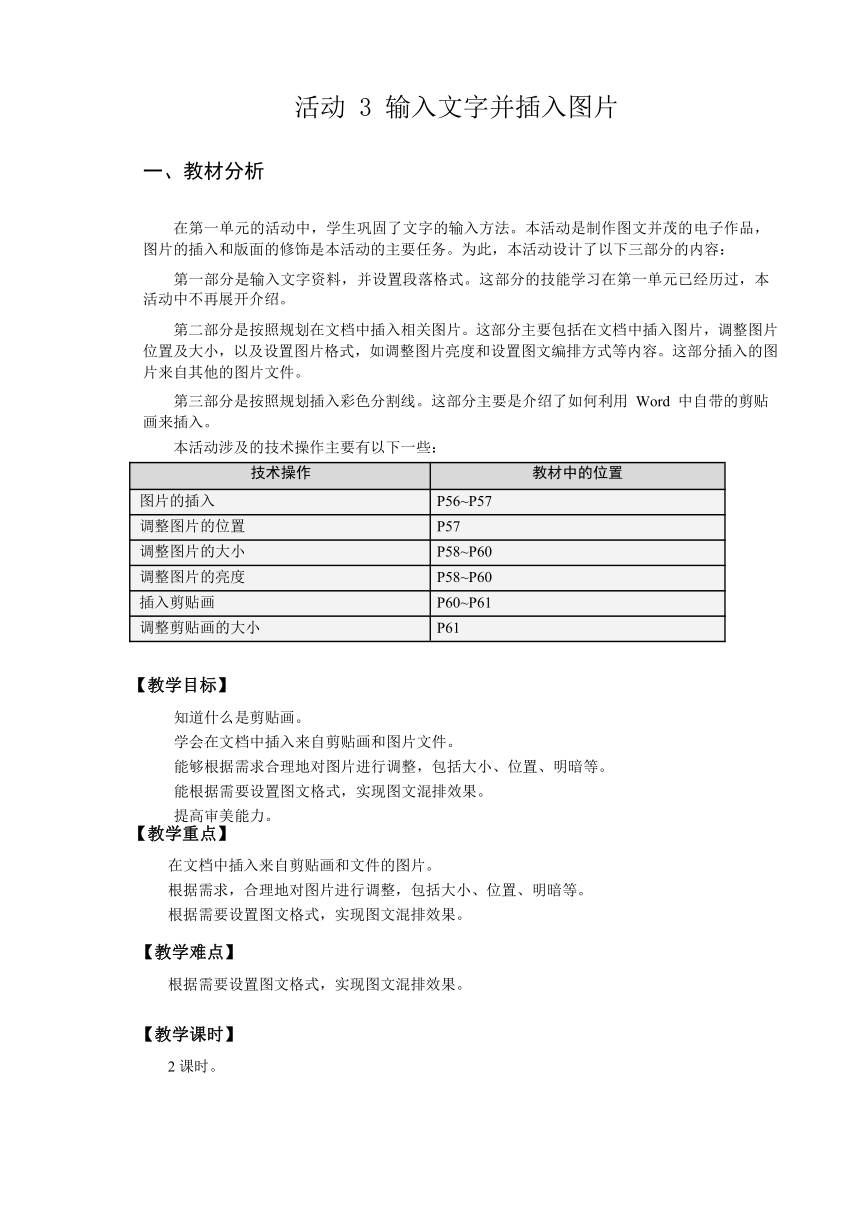
活动 3 输入文字并插入图片 一、教材分析 在第一单元的活动中,学生巩固了文字的输入方法。本活动是制作图文并茂的电子作品,图片的插入和版面的修饰是本活动的主要任务。为此,本活动设计了以下三部分的内容: 第一部分是输入文字资料,并设置段落格式。这部分的技能学习在第一单元已经历过,本活动中不再展开介绍。 第二部分是按照规划在文档中插入相关图片。这部分主要包括在文档中插入图片,调整图片位置及大小,以及设置图片格式,如调整图片亮度和设置图文编排方式等内容。这部分插入的图片来自其他的图片文件。 第三部分是按照规划插入彩色分割线。这部分主要是介绍了如何利用 Word 中自带的剪贴画来插入。 本活动涉及的技术操作主要有以下一些: 技术操作 教材中的位置 图片的插入 P56~P57 调整图片的位置 P57 调整图片的大小 P58~P60 调整图片的亮度 P58~P60 插入剪贴画 P60~P61 调整剪贴画的大小 P61 【教学目标】 知道什么是剪贴画。 学会在文档中插入来自剪贴画和图片文件。 能够根据需求合理地对图片进行调整,包括大小、位置、明暗等。 能根据需要设置图文格式,实现图文混排效果。 提高审美能力。 【教学重点】 在文档中插入来自剪贴画和文件的图片。 根据需求,合理地对图片进行调整,包括大小、位置、明暗等。 根据需要设置图文格式,实现图文混排效果。 【教学难点】 根据需要设置图文格式,实现图文混排效果。 【教学课时】 2 课时。 【教学准备】 设置了几种图文环绕方式的作品样例。 不同明暗效果的图片。 【教学过程】 第 1 课时 教学阶段 教师活动 学生活动 教学意图 制作简单文字作品 让学生按照第一单元的方法先输入文字资料,并设置文字和段落格式。提示学生注意随时保存作品。 输入文字资料并设置文字和段落格式。 学 生 先 完成简 单 的 作 制作,为下一阶 段 的 学 习做准备。 第 2 课时 教学阶段 教师活动 学生活动 教学意图 引入新课 展示学生上节课的作品,让学生分析如何更好地展现科学家的风采。引入课题。 明确本课任务。 引发连续加工的需求。 使用图片 讲解并演示插入图片的方法或让学生阅读教材。提示学生:要先选择插入点。2.让学生尝试在作品中插入需要的图片。3.讲解并演示编辑调整图片的方法或让学生阅读教材,包括调整图片位置、大小和设置图片格式。让学生观察后说说设置了图文混排效果后图片四周控制点的变化(主要是嵌入式和其他混排方式的不同)。4.让学生对插入的图片进行编辑,并根据版面设计草图和整体效果设置合适的图文混排效果。在过程中,提示学生:(1)必须遵循“先选定、后操作”的原则。(2)调整图片大小时,注意不要拖曳四边中点的控制点,以免图片变形,尽量拖曳四角的控制点,放大或缩小图片,并不改变图片形状。(3)单击图片,会弹出图片工具栏。若没有,在“视图/工具栏”菜单中寻找。 1.学习插入图片的方法。2.在作品中插入需要的图片。3.学习调整图片的方法。4.对插入的图片进行编辑,并根据版面设计草图和整体效果设置合适的图文混排效果。 1.学生根据提 示 学 习 新技能。2.提醒学生根 据 设 计 来制作作品。3.引导学生通 过 对 比 观察,了解不同的 图 文 混 排方式。 使用剪贴画 1.展示准备的剪贴画,介绍剪贴画,要求学生阅读教材。2.让学生参照图片自主探究插入和编辑剪贴画的方法。提示学生:(1)所有图片的插入都可以选择“来自文件”,剪贴画之所以从剪贴画库插入是为了操作方便。(2)剪贴画和图片的编辑方法相同。3.让学生根据版面设计草图和整体效果对插入的剪贴画进行恰当的编辑。 1.浏览剪贴画,阅读知识园地,认识剪贴画。2.自主探究插入和编辑剪贴画的方法。3.插入剪贴画并进行编辑。 1.培养学生自 主 探 究 的能力。2 ... ...
~~ 您好,已阅读到文档的结尾了 ~~